Xerox WorkCentre M123-M128-15833: Guia de Configuração Rápida da Rede
Guia de Configuração Rápida da Rede: Xerox WorkCentre M123-M128-15833
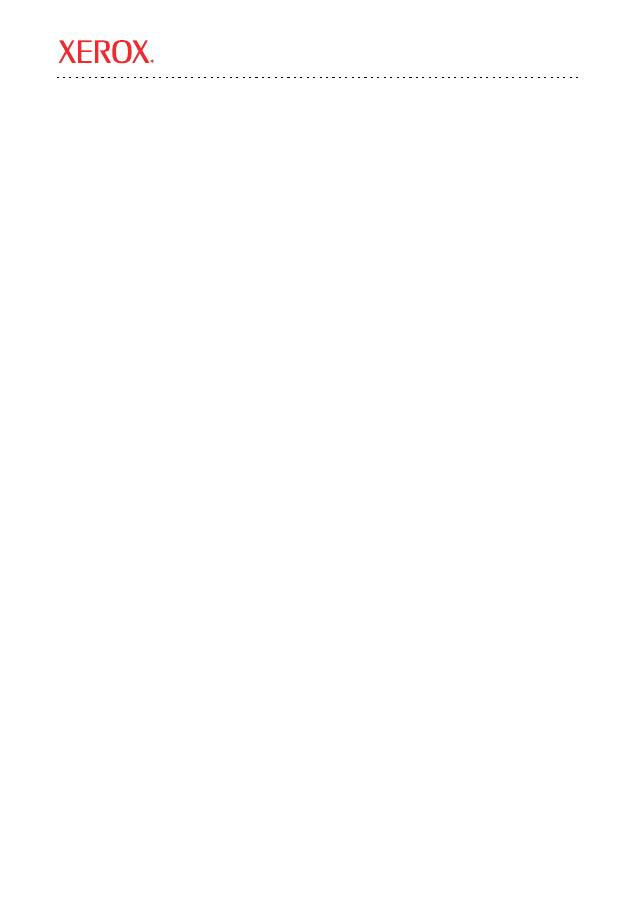
Xerox WorkCentre
®
M123/M128/133
Xerox WorkCentre
®
Pro 123/128/133
Copyright © 2005, 2004 Xerox Corporation. Todos os direitos reservados.
21
Este guia contém instruções para a:
■
Configuração rápida da rede (DHCP)
na página 21
■
Configuração rápida da rede (IP estático)
na página 23
Configuração rápida da rede (DHCP)
O
Guia do Administrador do Sistema
contém informações detalhadas sobre configuração de rede.
Este documento destina-se à configuração da rede usando TCP/IP. Se estiver usando o Novell IPX,
consulte o
Guia do Administrador do Sistema
para obter os procedimentos de configuração.
Pré-requisitos para a configuração rápida da rede usando TCP/IP
1.
Verifique se alguma rede operacional existente que utilize TCP/IP está disponível.
2.
Verifique se o cabo Ethernet está conectado no dispositivo multifuncional e em uma porta Ethernet
operacional da rede.
Nota:
O cabo Ethernet é do tipo RJ45 e não é fornecido pela Xerox.
Configuração de um endereço IP via DHCP
Na inicialização, o dispositivo multifuncional adota o DHCP como padrão para obter suas configurações de
rede. Um servidor DHCP envia um endereço IP, bem como outras configurações para o dispositivo. Se você
utilizar um servidor DHCP para alocar um endereço IP para o dispositivo, proceda da seguinte forma:
Procedimento para a configuração rápida da rede usando TCP/IP
1.
Ligue o dispositivo.
2.
Espere mais ou menos um minuto para que o dispositivo negocie um endereço IP.
3.
Imprima a Lista de Configurações do Sistema.
a.
Pressione o botão
Status da Máquina
no dispositivo.
b.
Selecione
Imprimir Relatório/Lista
.
c.
Selecione
Configurações do Modo de Impressão
.
d.
Selecione
Lista de Configurações – Itens Comuns
.
e.
Pressione o botão
Iniciar
.
Guia de Configuração Rápida da Rede
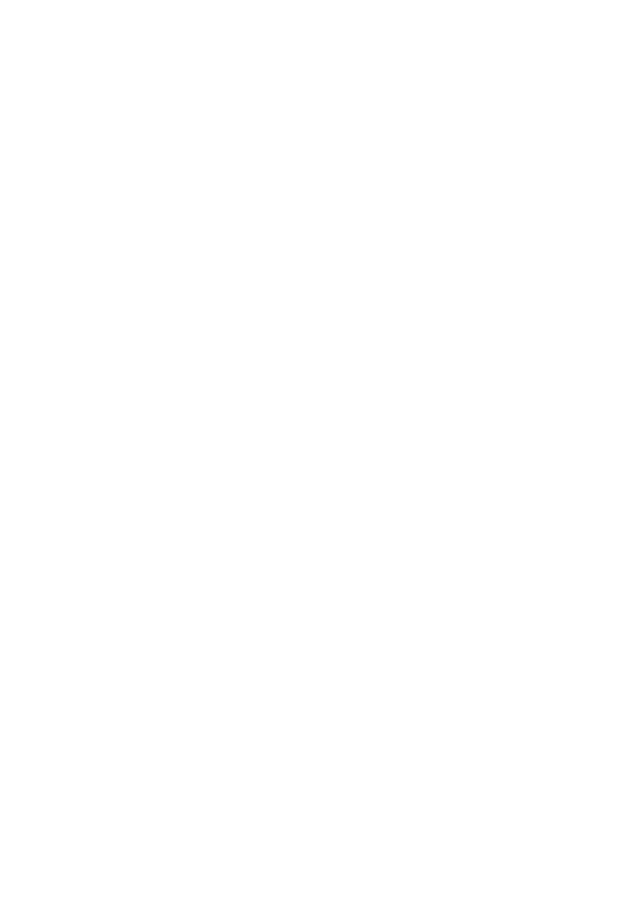
Configuração rápida da rede (DHCP)
Xerox WorkCentre M123/M128/133
Xerox WorkCentre Pro 123/128/133
22
4.
Leia a Lista de configurações do sistema para confirmar se o endereço IP foi alocado e se ele é válido
na rede.
Nota:
Se o endereço IP iniciar com 167.xxx.xxx.xxx, então o servidor DHCP não alocou corretamente
um endereço ou o DHCP não está ativo na rede.
5.
Registre o endereço IP alocado.
6.
Em uma estação de trabalho, abra um navegador da Web (como o Internet Explorer) e digite o endereço IP
no formato
http://xxx.xxx.xxx.xxx
(os xxx’s representam o endereço IP do dispositivo).
Quando conectado corretamente, você verá uma página da Web dos Serviços de Internet do CentreWare
para o seu dispositivo.
Nota:
Os Serviços de Internet do CentreWare são uma ferramenta versátil para configurar o dispositivo
remotamente. O nome de usuário padrão é
11111
e a senha é
x-admin
. O nome de usuário e a senha
distinguem maiúsculas e minúsculas e deverão ser trocados após a instalação.
7.
Carregue os drivers de impressão nas estações de trabalho que acessarão o dispositivo.
Nota:
Para obter instruções mais detalhadas, consulte o
Guia do Administrador do Sistema
.
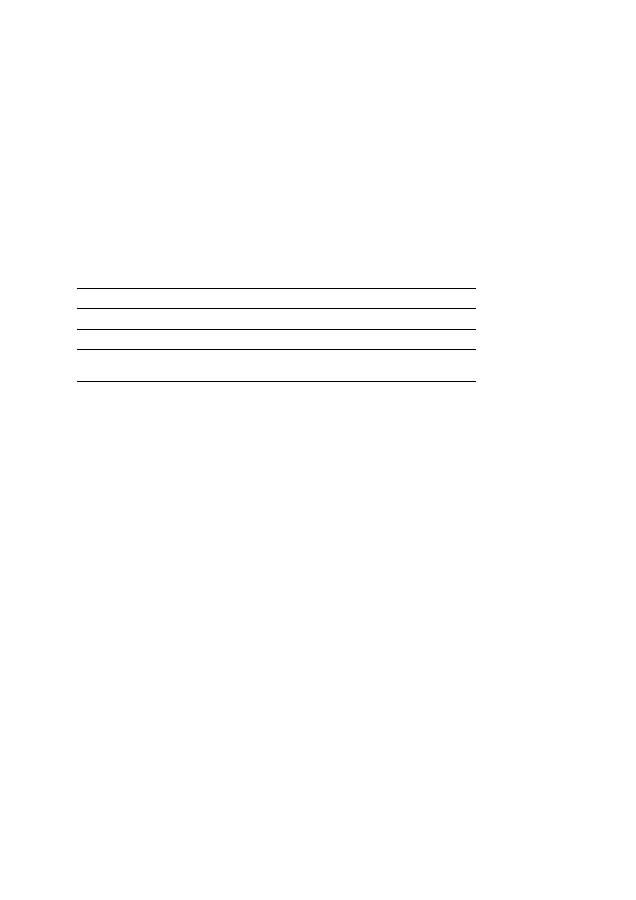
Configuração rápida da rede (IP estático)
Xerox WorkCentre M123/M128/133
Xerox WorkCentre Pro 123/128/133
23
Configuração rápida da rede (IP estático)
Pré-requisitos para a configuração manual da rede usando
endereço IP estático
Nota:
Na inicialização, o dispositivo multifuncional WorkCentre adota o DHCP como padrão para obter suas
configurações de rede, portanto, o DHCP deverá ser desligado inserindo-se manualmente um endereço
IP estático.
Antes da instalação, registre as seguintes informações para usá-las durante a configuração:
Nota:
Para obter essas informações, entre em contato com o administrador do sistema.
Procedimento para a configuração manual da rede usando
endereço IP estático
1.
Ligue o dispositivo.
2.
Selecione
Login/Logout
e digite a ID do Usuário
11111
.
3.
Selecione
Configurações do Sistema
.
4.
Selecione
Configurações do Sistema
.
5.
Selecione
Configurações da Rede
.
6.
Selecione
Configurações do Protocolo
.
a.
Selecione
Endereço IP
e pressione
Alterar Configurações
.
b.
Digite o endereço IP do dispositivo. Se houver um endereço IP incorreto no campo,
pressione o botão
Limpar
uma vez para excluí-lo.
Por exemplo:
Para entrar com o endereço IP 10.224.40.57, digite
10
e pressione o botão
Avançar
. Digite
222
.
Não é necessário pressionar o botão
Avançar
porque o cursor se move automaticamente para o próximo
campo do endereço IP. Digite
40
e pressione o botão
Avançar
. Digite 57 e pressione o botão
Sair
.
7.
Digite o Endereço de Gateway e a Máscara de Sub-rede.
Endereço TCP/IP:
Endereço de Gateway:
Máscara de Sub-rede:
Endereço do
Servidor DNS:
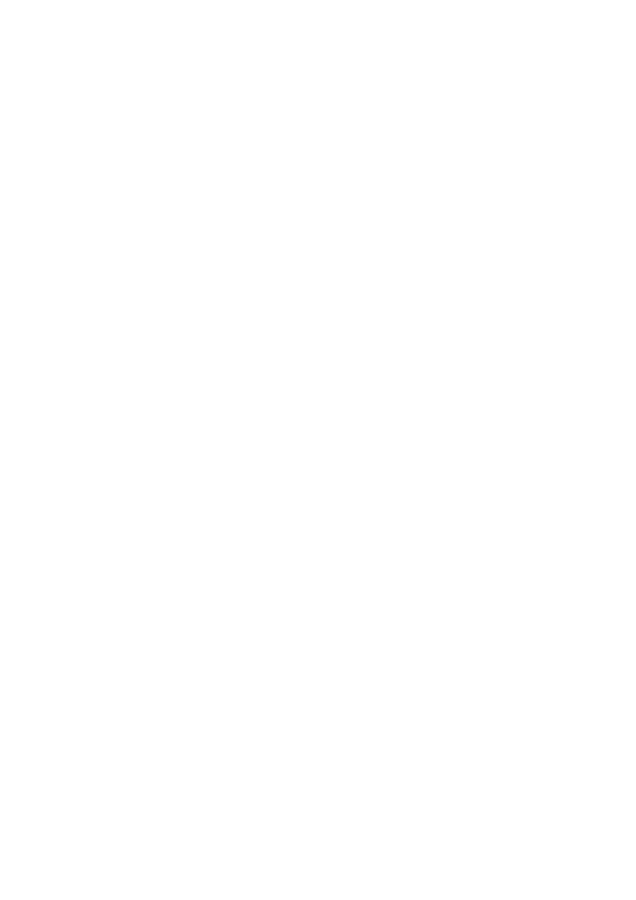
Configuração rápida da rede (IP estático)
Xerox WorkCentre M123/M128/133
Xerox WorkCentre Pro 123/128/133
24
8.
A configuração do DNS deve ser informada via Serviços de Internet do CentreWare. Em uma estação
de trabalho, abra um navegador da Web (como o Internet Explorer) e digite o endereço IP no formato
http://xxx.xxx.xxx.xxx
(os xxx’s representam o endereço IP do dispositivo). Quando conectado
corretamente, você verá uma página da Web Serviços de Internet do CentreWare para o seu dispositivo.
Nota:
Os Serviços de Internet do CentreWare são uma ferramenta versátil para configurar o dispositivo
WorkCentre remotamente. O nome de usuário padrão é
11111
e a senha é
x-admin
. O nome de usuário
e a senha distinguem-maiúsculas e minúsculas e deverão ser trocados após a instalação.
9.
As configurações de Endereço de Gateway, Máscara de Sub-rede e Endereço do Servidor DNS poderão ser
informadas por meio dos Serviços de Internet do CentreWare se o dispositivo estiver na mesma sub-rede
que a estação de trabalho. Para acessar os Serviços de Internet do CentreWare:
a.
Clique na guia
Propriedades
.
b.
Clique na pasta
Configurações do Protocolo
.
c.
Clique em
TCP/IP
.
10.
Carregue os drivers de impressão nas estações de trabalho que acessarão o dispositivo.
Nota:
Para obter instruções mais detalhadas, consulte o
Guia do Administrador do Sistema
.
Оглавление
- Quick Network Setup Guide
- Manuel de configuration réseau rapide
- Guida per l'impostazione rapida della rete
- Kurzübersicht über die Netzwerkinstallation
- Guía de configuración rápida de la red
- Guia de Configuração Rápida da Rede
- Краткое руководство по настройке сети
- P ř íru č ka rychlého nastavení sít ě
- Skrócona instrukcja konfiguracji sieciowej
- Hálózati beállítások gyorsútmutatója
- Ghid de Configurare Rapid ă pentru Re ţ ea
- H ı zl ı A ğ Kurulum K ı lavuzu

